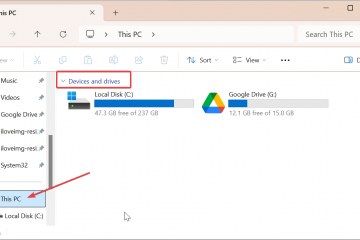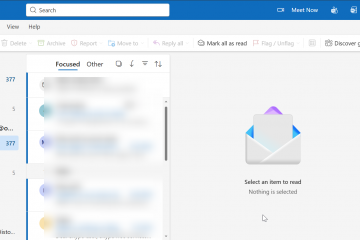Welkom in de wereld van Amazon Music! Als gebruiker van Amazon Music is het van cruciaal belang dat u begrijpt hoe u uw instellingen kunt openen en aanpassen. Of je nu de streamingkwaliteit wilt wijzigen, afspeelinstellingen wilt aanpassen of meldingen wilt beheren, Amazon Music biedt een reeks opties waarmee je je muziekervaring kunt personaliseren.
In deze handleiding laten we je precies zien hoe je je Amazon Music-instellingen kunt vinden en aanpassen, of je nu de desktopversie of de mobiele app gebruikt. Deze instellingen geven je volledige controle over je luisterervaring, waardoor je voorkeuren zoals audiokwaliteit, meldingen en muziekaanbevelingen kunt verfijnen.
Aan het einde van dit artikel weet je hoe je door de instellingen kunt navigeren om je Amazon Music-ervaring te optimaliseren, van het aanpassen van afspeelvoorkeuren tot het beheren van offline afspelen en inhoudsfilters.
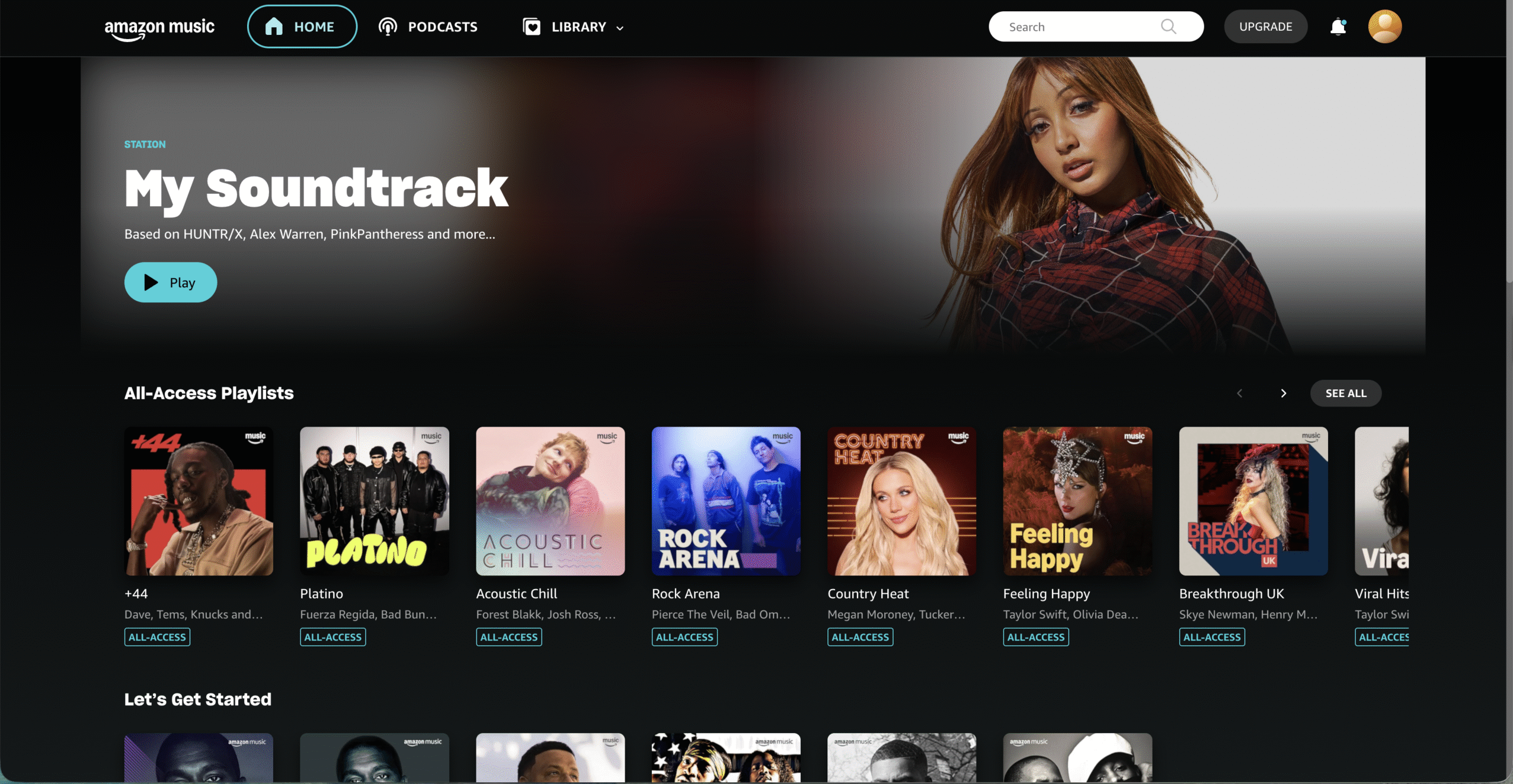
Inzicht in de Amazon Music-instellingen
Voordat we ingaan op hoe u uw Amazon Music-instellingen kunt vinden, is het belangrijk om te begrijpen wat deze instellingen inhouden en hoe ze uw algehele muziekstreamingervaring verbeteren. Met de Amazon Music-instellingen kun je verschillende aspecten van het afspelen van je muziek personaliseren, nieuwe muziek ontdekken en je accountvoorkeuren beheren. Deze instellingen zijn ontworpen om uw luisterervaring aangenamer te maken en afgestemd op uw individuele voorkeuren.
Enkele belangrijke instellingen die u kunt aanpassen zijn:
Streamingkwaliteit: Kies uit verschillende kwaliteitsniveaus op basis van uw gegevens-of audiovoorkeuren. Opties zijn onder meer’Auto’,’Goed’,’Beter’of’Best’voor streaming van hoge kwaliteit. Afspeelvoorkeuren: Pas het afspelen aan met functies zoals ononderbroken afspelen of crossfade voor vloeiendere overgangen tussen nummers. Songteksten: schakel de weergave van songteksten in om mee te zingen of de woorden te volgen terwijl je naar je favoriete nummers luistert. Equalizer: Pas de equalizer aan om uw geluid naar wens af te stemmen, of u nu de voorkeur geeft aan versterkte bas of verbeterde hoge tonen. Offline afspelen: Beheer en bewaar gedownloade muziek zodat je er zelfs zonder internetverbinding van kunt genieten. Expliciete inhoudsfilter: beheer het niveau van expliciete inhoud die u tegenkomt door filters voor schone inhoud in of uit te schakelen. Meldingen: kies welke meldingen je wilt ontvangen, zoals nieuwe releases of gepersonaliseerde afspeellijstaanbevelingen.
Nu je de verschillende beschikbare instellingen begrijpt, gaan we bekijken hoe je deze kunt vinden en openen op zowel desktop-als mobiele platforms.
Hoe vind ik mijn Amazon Music-instellingen op het bureaublad?
Als je Amazon Music op je bureaublad gebruikt, is de toegang tot het instellingenmenu snel en eenvoudig. Zo kunt u dat doen:
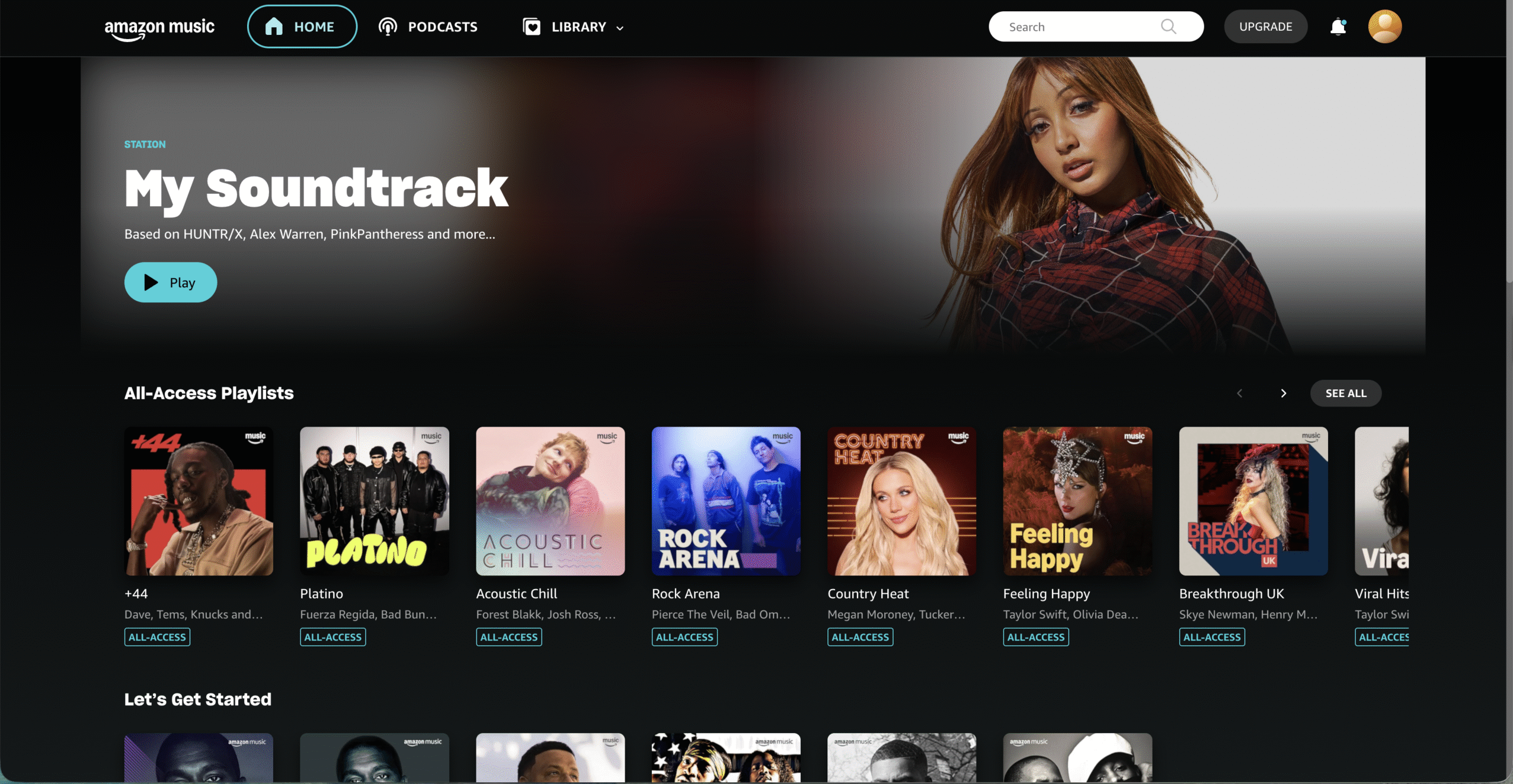 Aanmelden: log in op uw Amazon Music-account met uw inloggegevens. Toegangsinstellingen: klik in de rechterbovenhoek van de startpagina van Amazon Music op het tandwielpictogram om het menu’Je Amazon Music-instellingen’te openen.
Aanmelden: log in op uw Amazon Music-account met uw inloggegevens. Toegangsinstellingen: klik in de rechterbovenhoek van de startpagina van Amazon Music op het tandwielpictogram om het menu’Je Amazon Music-instellingen’te openen. 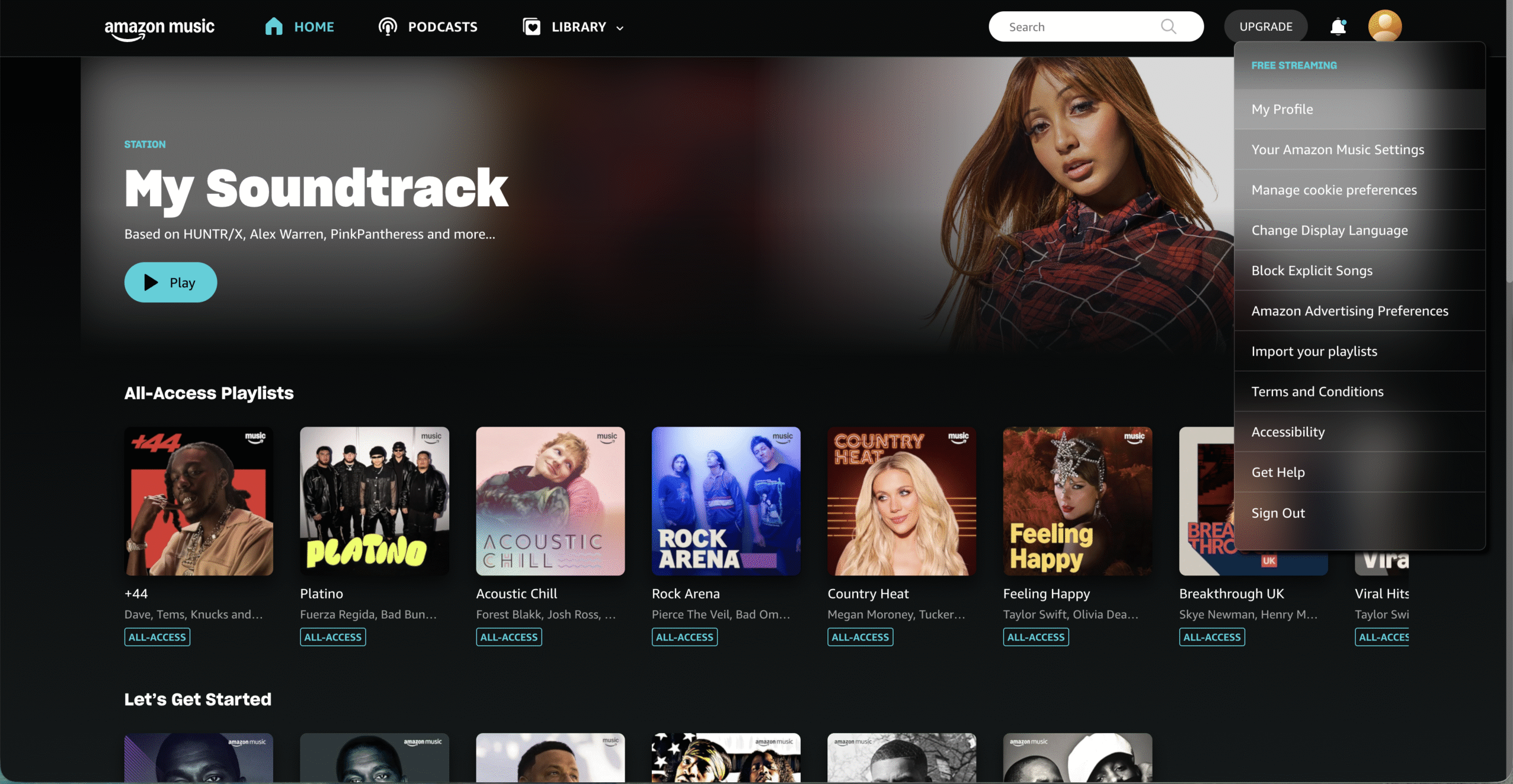
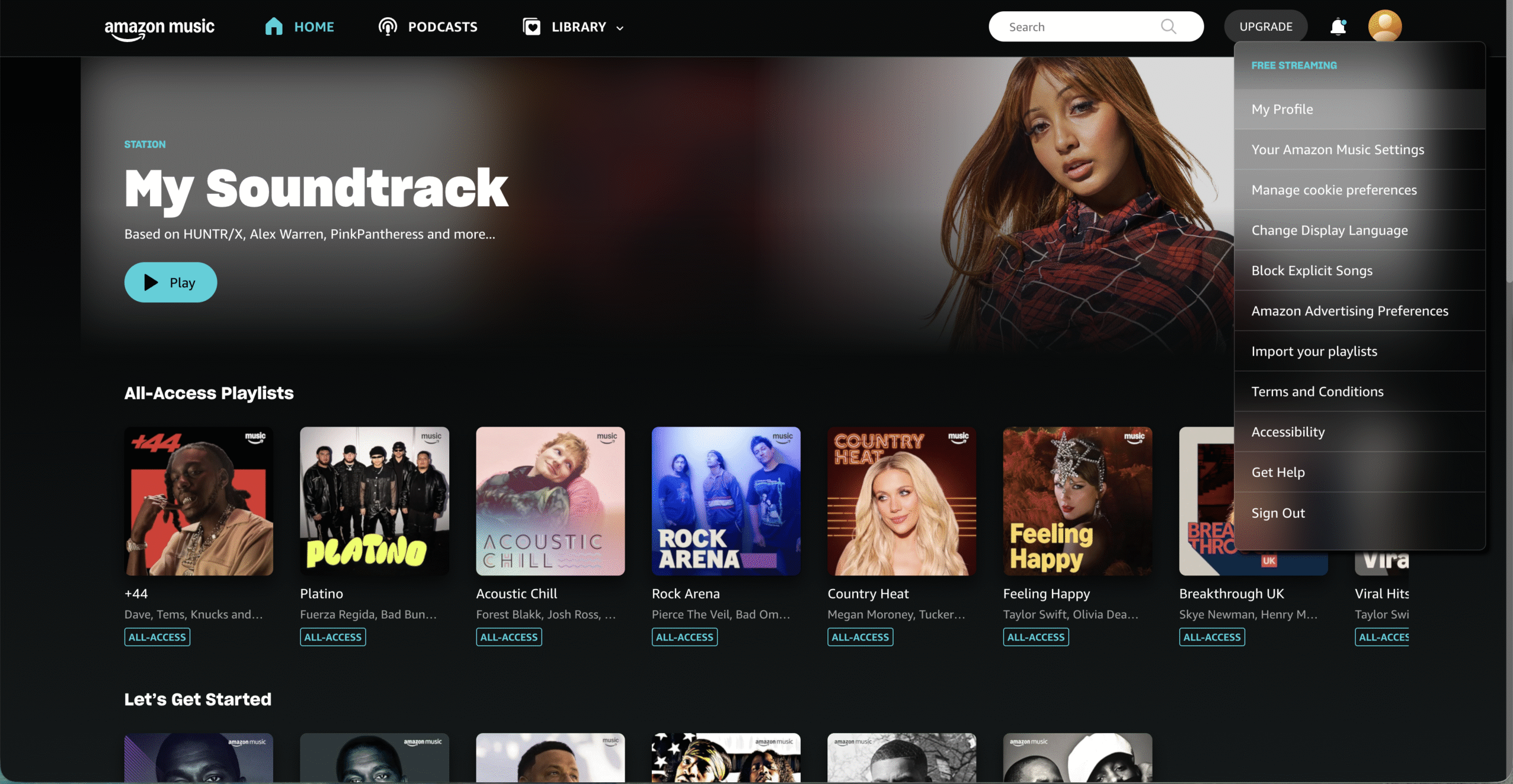 Instellingen verkennen: Er verschijnt een vervolgkeuzemenu. Klik op”Instellingen”om naar de instellingenpagina te gaan waar u verschillende accountvoorkeuren en afspeelinstellingen kunt wijzigen.
Instellingen verkennen: Er verschijnt een vervolgkeuzemenu. Klik op”Instellingen”om naar de instellingenpagina te gaan waar u verschillende accountvoorkeuren en afspeelinstellingen kunt wijzigen. 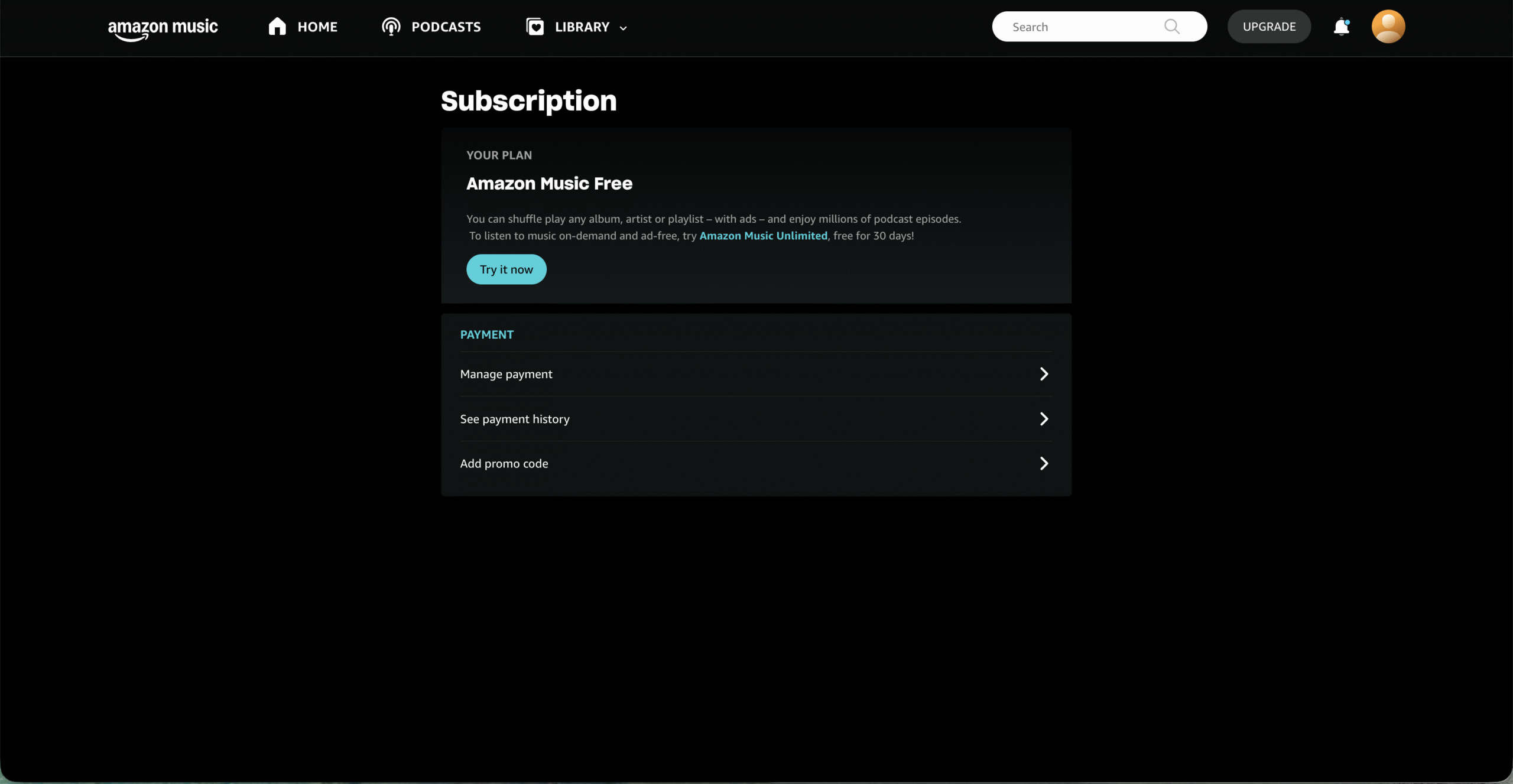
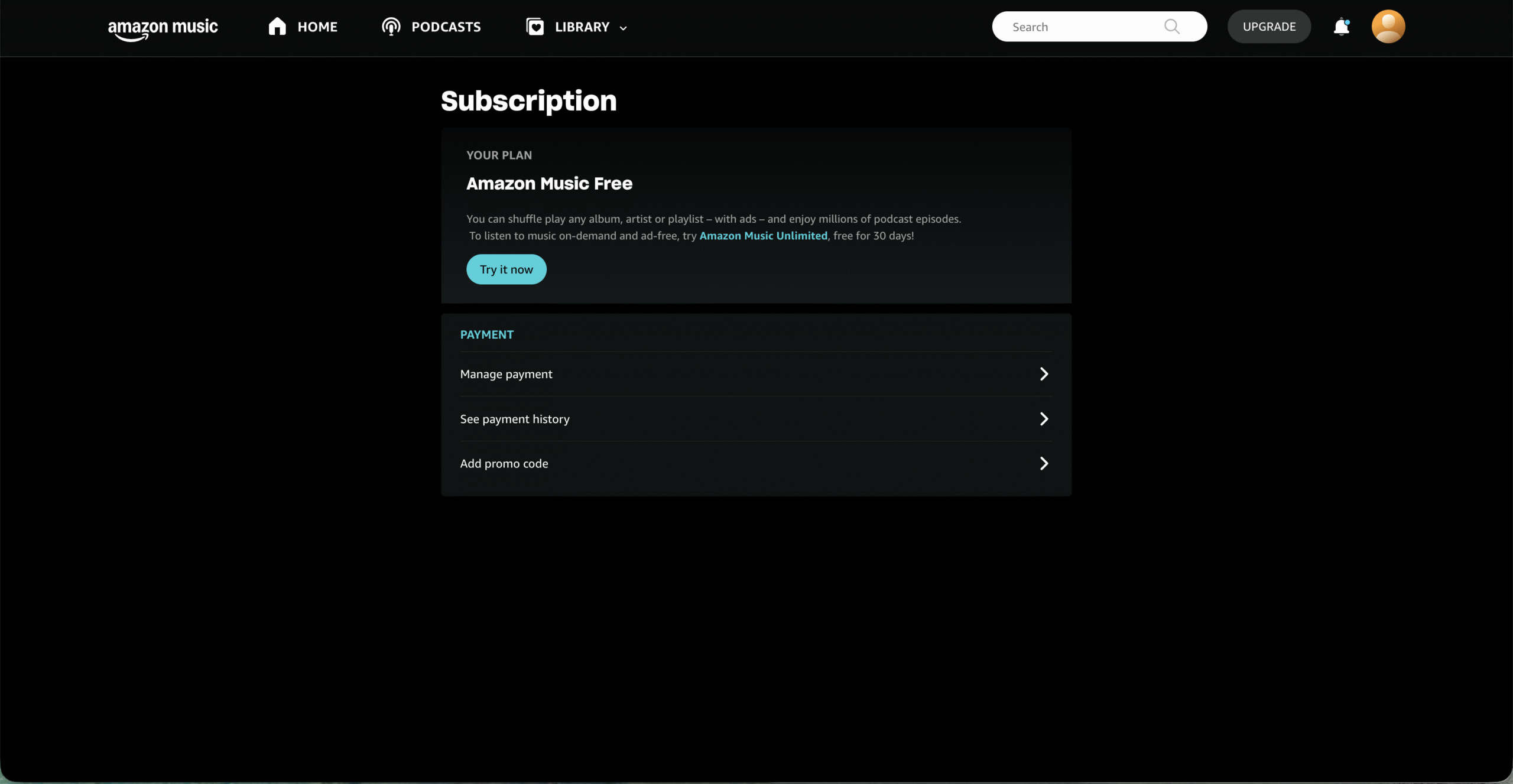
Op de instellingenpagina vindt u verschillende tabbladen waarmee u uw Amazon Music-ervaring kunt aanpassen. Deze kunnen’Accountinstellingen’,’Afspeelinstellingen’,’Downloadinstellingen’en meer omvatten. Elk tabblad biedt verschillende opties die je kunt verkennen en aanpassen.
Hoe vind ik mijn Amazon Music-instellingen op mobiel?
Als je liever naar Amazon Music luistert op je mobiele apparaat, kun je als volgt toegang krijgen tot je instellingen op de mobiele app:
Open de Amazon Music-app: Start de Amazon Music-app op je mobiele apparaat. Tik op het hamburgerpictogram: tik in de rechterbenedenhoek van het scherm op het drieregelige hamburgerpictogram om het hoofdmenu te openen. Navigeer naar Instellingen: Scroll naar beneden in het menu en tik op’Instellingen’om de instellingenpagina te openen. Instellingen aanpassen: op de instellingenpagina vindt u tabbladen waarmee u instellingen kunt aanpassen, zoals streamingkwaliteit, meldingen, equalizer en meer.
Met deze stappen kun je je Amazon Music-instellingen eenvoudig vinden en wijzigen op zowel desktop-als mobiele platforms, waardoor je volledige controle krijgt over je luisterervaring.
Gemeenschappelijke Amazon Music-instellingen en hoe je deze kunt aanpassen
Nu je weet hoe je toegang krijgt tot je instellingen, gaan we eens kijken naar enkele van de meest aangepaste Amazon Music-instellingen en hoe je deze kunt aanpassen:
Streamingkwaliteit: onder’Instellingen’>’Afspeelinstellingen’kun je pas de streamingkwaliteit aan. Kies tussen’Auto’,’Goed’,’Beter’of’Best’om te optimaliseren voor uw datagebruik of audiovoorkeur. Afspeelvoorkeuren: schakel functies in zoals ononderbroken afspelen en crossfade voor vloeiende overgangen tussen nummers. Je vindt deze opties onder’Instellingen’>’Afspeelinstellingen’. Equalizer: Verfijn uw audio door de equalizerinstellingen aan te passen onder’Instellingen’>’Equalizer’. U kunt de schuifregelaars aanpassen voor bas, hoge tonen en algehele geluidsbalans. Offline afspelen: beheer uw gedownloade muziek onder’Instellingen’>’Downloadinstellingen’. U kunt kiezen waar u gedownloade inhoud wilt opslaan voor offline luisteren. Expliciete inhoudsfilter: schakel het expliciete inhoudsfilter in of uit onder’Instellingen’>’Inhoudsinstellingen’om het niveau van expliciete inhoud in uw muziekselectie te beheren.
Problemen oplossen: problemen met Amazon Music-instellingen
Als u problemen ondervindt met uw Amazon Music-instellingen, volgen hier enkele algemene tips voor het oplossen van problemen om problemen op te lossen:
Zorg ervoor dat u bent aangemeld bij uw Amazon Music-account en dat uw app is bijgewerkt. Als uw instellingen niet worden opgeslagen, controleer dan of u op “Opslaan” klikt nadat u de wijzigingen heeft aangebracht. Probeer uit en weer in te loggen om te zien of de instellingen zijn opgeslagen. Controleer bij afspeelproblemen of uw internetverbinding stabiel is en pas de instellingen voor de streamingkwaliteit aan. Als u specifieke instellingen niet kunt vinden, gebruikt u de zoek-of filteropties in het instellingenmenu om de opties te verfijnen. Als de app vastloopt of vastloopt, sluit u de app en start u deze opnieuw, of installeert u deze opnieuw om er zeker van te zijn dat u de nieuwste versie gebruikt.
Als deze tips het probleem niet oplossen, kun je contact opnemen met Amazon Music-ondersteuning voor verdere hulp.
Conclusie
Het begrijpen en aanpassen van je Amazon Music-instellingen verbetert je muziekstreamingervaring. Of u nu de desktop-of mobiele app gebruikt, de toegang tot de instellingen is eenvoudig en biedt u een breed scala aan opties om uw weergave, kwaliteit en meldingen te optimaliseren. Door deze instellingen aan te passen, kunt u uw ervaring afstemmen op uw voorkeuren en van muziek genieten zoals u dat wilt.
Ontdek deze instellingen vandaag nog en neem de controle over uw Amazon Music-account over om een optimale en gepersonaliseerde luisterervaring te garanderen.